Wie konfiguriere ich den Spamschutz?
- Wählen Sie links im Menü den Punkt “Produkte”.
- Wählen Sie im Menü “Produkte” den Unterpunkt “E-Mail”.
- Wählen Sie unter der zu bearbeitenden E-Mail-Adresse den Punkt “Details anzeigen”. Sofern Sie eine größere Anzahl an E-Mail-Adressen verwalten, müssen Sie ggf. vorher “Alle anzeigen” klicken, um eine komplette Übersicht zu erhalten.
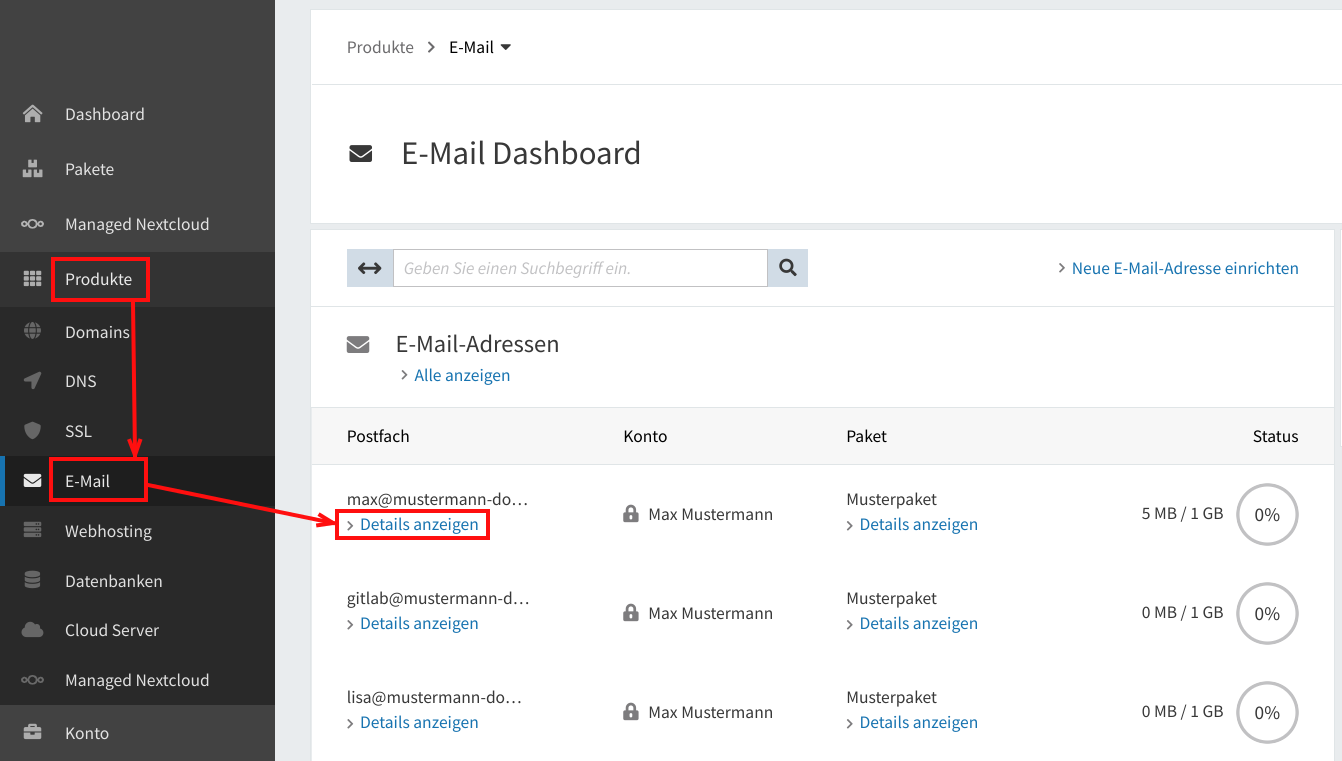
- Im Abschnitt “Spamschutz” klicken Sie auf “Bearbeiten”.
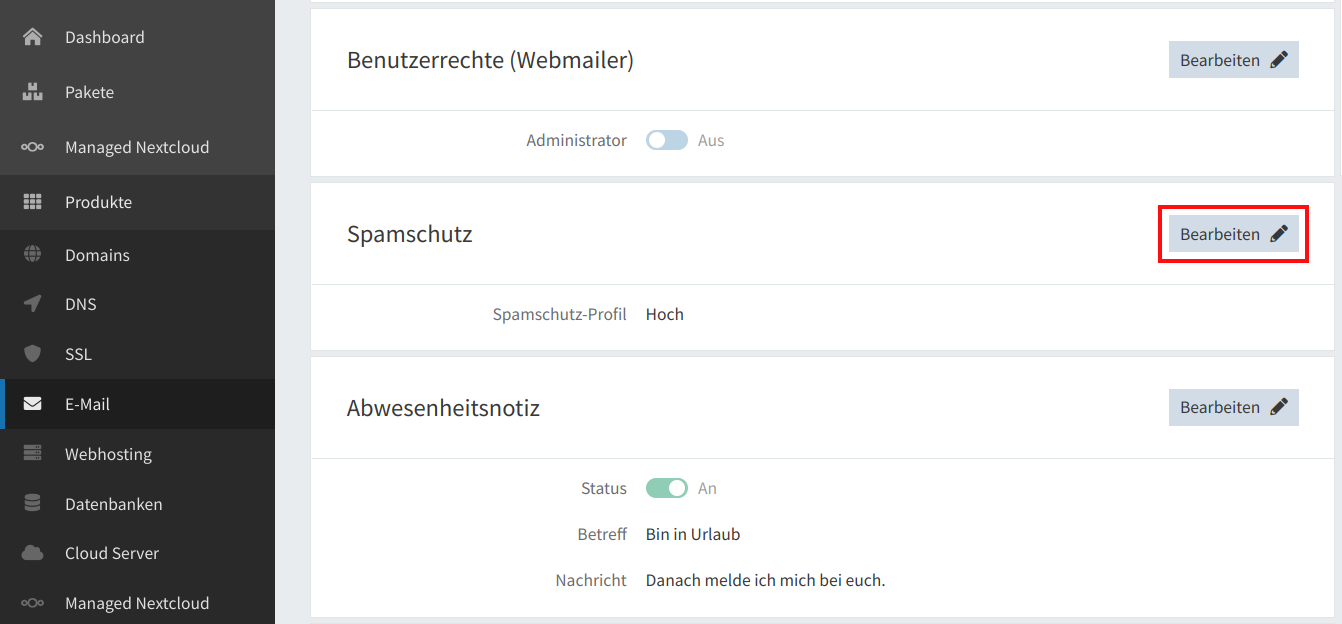
- Klicken Sie in die Zeile “Spamschutz-Profil”, um ein Profil auszuwählen. Wählen Sie zwischen den vorkonfigurierten Profilen “Niedrig”, “Mittel” und “Hoch” oder wählen Sie über den Punkt “Individuell” die Möglichkeit einer individuellen Konfiguration.
Je höher das Spamschutz-Niveau eingestellt ist, desto rigoroser weist der Filter potentiellen Spam ab. Ein hohes Spamschutzprofil bedeutet hierbei, dass eingehende E-Mails sehr strikt nach verschiedensten Merkmalen geprüft werden und auch bei vergleichsweise geringen Auffälligkeiten Mails schon als Spam abgewiesen werden. Ein niedriges Spamschutzprofil würde Mails mit geringen Auffälligkeiten, die auch bei legitimen E-Mails auftreten können, noch durchlassen und nur ganz eindeutig als Spam zu erkennende E-Mails ausfiltern.
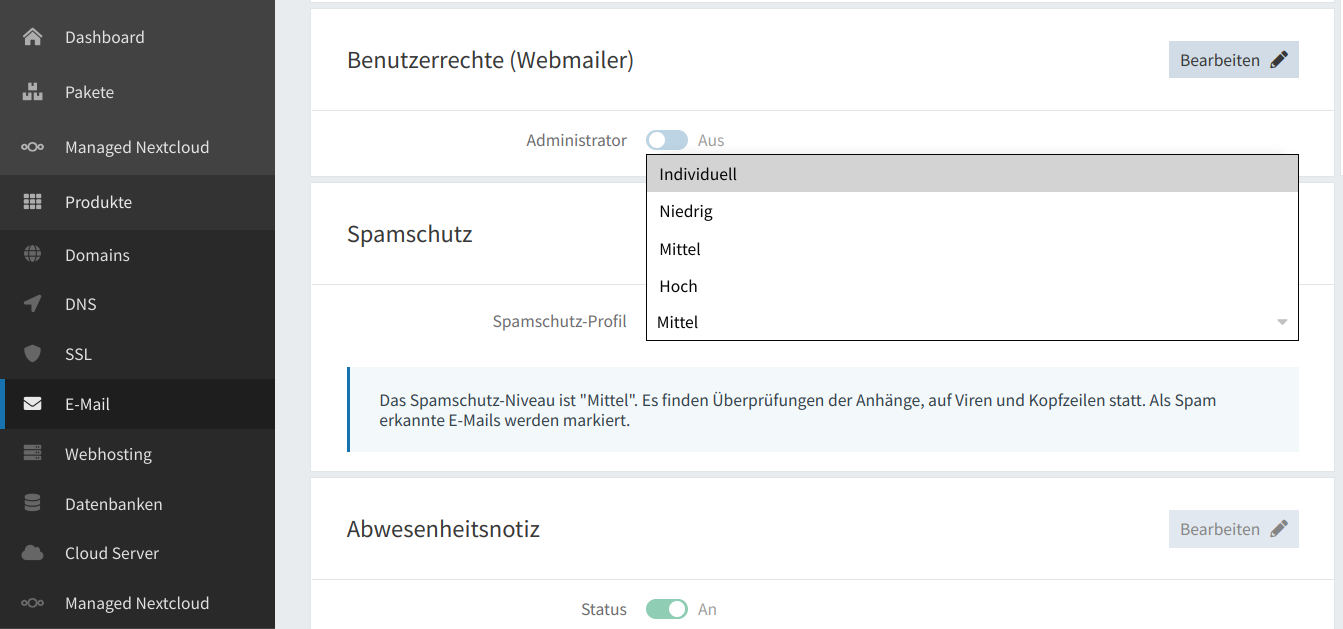
- Bei Auswahl einer individuellen Konfiguration stehen Ihnen die folgenden Auswahlmöglichkeiten zur Verfügung:
- Anhänge ablehnen: Mit dieser Option werden E-Mails mit potentiell gefährlichen Dateianhängen wie z.B. .exe oder andere ausführbare Dateien direkt vom Server abgelehnt. Bitte beachten Sie, dass seit kurzem auch die Endung .doc dazu zählt, da in letzter Zeit eine große Masse an Schadcode über dieses veraltete Dateiformat verbreitet wurde. Das aktuelle Word-Format .docx ist davon nicht betroffen.
- Kopfzeilen überprüfen: Mit dieser Option werden die Header eingehender E-Mails auf verdächtige Muster wie z.B. vorgetäuschte Absender o.ä. überprüft. Die Aktivierung ist empfohlen.
- Virenschutz: Diese Option prüft eingehende E-Mails auf Viren und Trojaner. Die Aktivierung ist empfohlen.
- Spamschutz: Diese Option prüft den Inhalt eingehender E-Mails gegen eine Spam-Datenbank und markiert E-Mails bei Befund als Spam, wenn wie Option “Betreff bei Spam markieren” gleichzeitig aktiv ist. Die Aktivierung ist empfohlen.
- Spam direkt ablehnen: Diese Option weist als Spam erkannte E-Mails direkt ab und stellt sie gar nicht erst in Ihr Postfach zu. Bitte aktivieren Sie diese Option nur, wenn Sie sicher sind, dass keine legitimen E-Mails durch “false positives” als Spam markiert werden. Empfohlen ist hier, zuerst eine Weile nur “Betreff bei Spam markieren” zu aktivieren, um die Erkennung bei häufigen Kontakten zu testen.
- Betreff bei Spam markieren: Diese Option setzt eine Markierung in die Betreffzeile, wenn eine E-Mail als Spam vom Server erkannt wird. Die Aktivierung ist empfohlen.
- Greylisting: Greylisting lehnt E-Mails von unbekannten Servern im ersten Durchgang mit einer temporären Meldung ab. Da Spamversender es danach in der Regel nicht noch einmal versuchen, ist dies eine essentielle Funktion bei der Filterung von Spam. Die Aktivierung ist empfohlen.
- Spam-Bewertung: Hier können Sie auswählen, wie strikt die Spamerkennung arbeiten soll und wie viele Faktoren für die Legitimität einer E-Mail geprüft werden.
- Anhänge ablehnen: Mit dieser Option werden E-Mails mit potentiell gefährlichen Dateianhängen wie z.B. .exe oder andere ausführbare Dateien direkt vom Server abgelehnt. Bitte beachten Sie, dass seit kurzem auch die Endung .doc dazu zählt, da in letzter Zeit eine große Masse an Schadcode über dieses veraltete Dateiformat verbreitet wurde. Das aktuelle Word-Format .docx ist davon nicht betroffen.
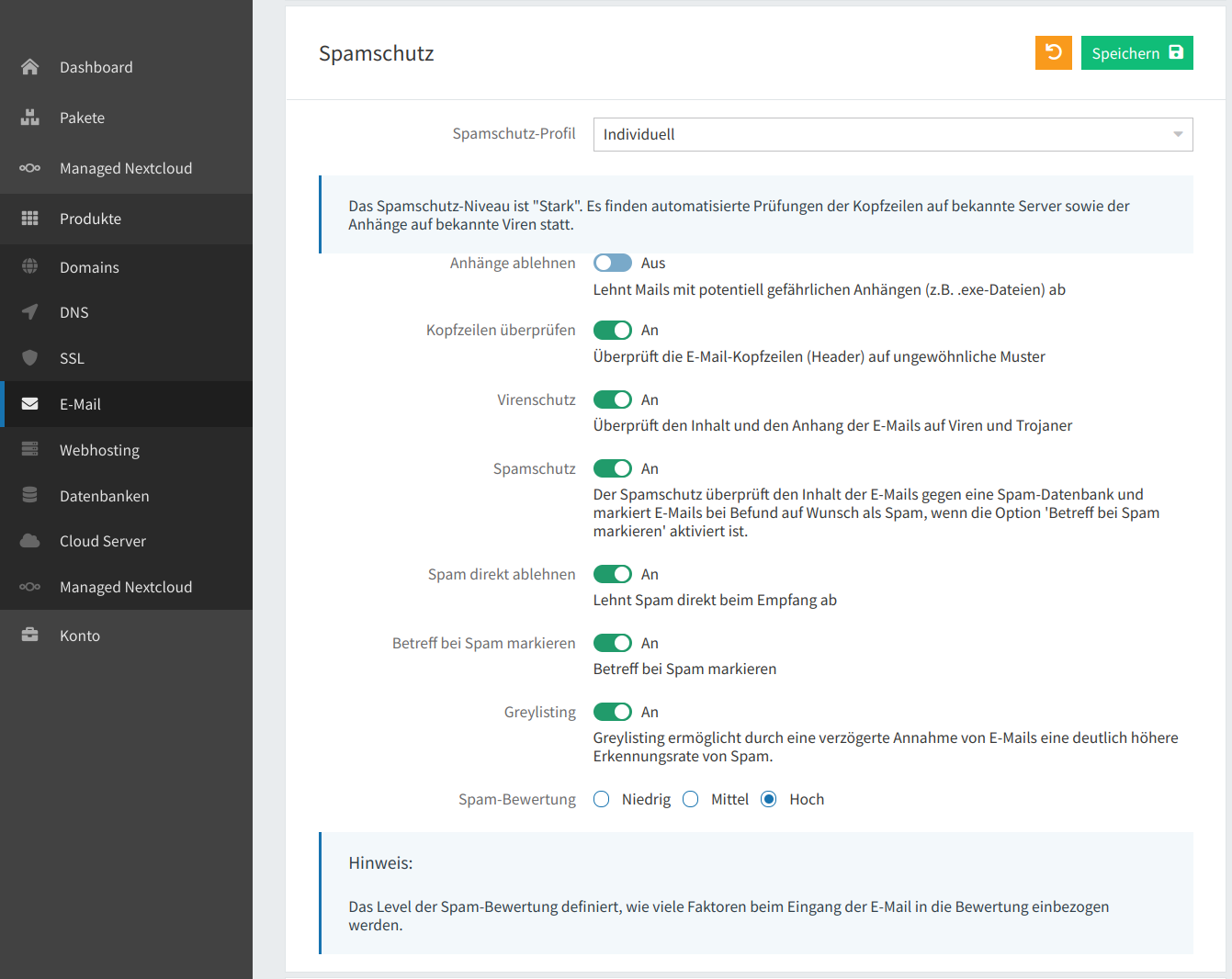
- Bestätigen Sie Ihre Auswahl abschließend mit “Speichern”.
Bitte beachten Sie: Wenn Sie eine oder mehrere Weiterleitungen in ein Postfach nutzen, müssen sowohl bei den Weiterleitungsadressen als auch beim Zielpostfach die Spameinstellungen angepasst werden. Die Einstellungen werden getrennt verwaltet.
Melde Dich gerne zu unserem Newsletter an
Vielen Dank für Deine Anmeldung zum hosting.de Newsletter!
E-Mail
Spamschutz
Spam
Spamerkennung
Greylisting
Viren